Πώς να διορθώσετε την εφαρμογή Google που δεν λειτουργεί σε Android
Η εφαρμογή Google είναι αναπόσπαστο μέρος του Android και διατίθεται προεγκατεστημένη σε όλες τις σύγχρονες συσκευές Android . Εάν χρησιμοποιείτε Android 8.0 ή νεότερη έκδοση, τότε πρέπει να είστε εξοικειωμένοι με αυτήν τη χρήσιμη και ισχυρή εφαρμογή Google . Οι πολυδιάστατες υπηρεσίες της περιλαμβάνουν μια μηχανή αναζήτησης, έναν προσωπικό βοηθό με τεχνητή νοημοσύνη, μια ροή ειδήσεων, ενημερώσεις, podcast κ.λπ. Η εφαρμογή Google συλλέγει δεδομένα από τη συσκευή σας με την άδειά σας(Google app collects data from your device with your permission) . Δεδομένα όπως το ιστορικό αναζήτησης, ηχογραφήσεις φωνής και ήχου, δεδομένα εφαρμογών και στοιχεία επικοινωνίας. Αυτό βοηθά την Google(Google) να σας παρέχει προσαρμοσμένες υπηρεσίες. Για παράδειγμα, το παράθυρο Google Feed(Google Feed pane)(το πιο αριστερό παράθυρο στην αρχική οθόνη σας) ενημερώνεται με άρθρα ειδήσεων σχετικά με εσάς και ο Βοηθός(Assistant) συνεχίζει να βελτιώνει και να κατανοεί καλύτερα τη φωνή και την προφορά σας, τα αποτελέσματα αναζήτησής σας βελτιστοποιούνται ώστε να βρίσκετε αυτό που ψάχνετε πιο γρήγορα και πιο εύκολα.
Όλες αυτές οι υπηρεσίες εκτελούνται από μία εφαρμογή. Είναι αδύνατο να φανταστεί κανείς τη χρήση του Android χωρίς αυτό. Τούτου(Having) λεχθέντος, γίνεται πραγματικά απογοητευτικό όταν η εφαρμογή Google ή οποιαδήποτε από τις υπηρεσίες της, όπως ο Βοηθός ή η γραμμή γρήγορης αναζήτησης σταματά να λειτουργεί( Google app or any of its services like the Assistant or Quick search bar stops working) . Είναι δύσκολο να το πιστέψουμε, αλλά ακόμη και η εφαρμογή Google ενδέχεται να παρουσιάσει δυσλειτουργία(Google app might malfunction) κατά καιρούς λόγω κάποιου σφάλματος ή σφάλματος. Αυτές οι δυσλειτουργίες πιθανότατα θα καταργηθούν στην επόμενη ενημέρωση, αλλά μέχρι τότε, υπάρχουν πολλά πράγματα που μπορείτε να προσπαθήσετε να διορθώσετε το πρόβλημα. Σε αυτό το άρθρο, θα παραθέσουμε μια σειρά λύσεων που μπορούν να λύσουν το πρόβλημα της εφαρμογής Google , χωρίς να λειτουργεί.

Διορθώστε την εφαρμογή Google(Fix Google) που δεν λειτουργεί σε Android
1. Επανεκκινήστε τη Συσκευή σας(1. Restart your Device)
Μια απλή αλλά αποτελεσματική λύση για οποιαδήποτε ηλεκτρονική συσκευή είναι να την απενεργοποιήσετε και μετά να την ενεργοποιήσετε ξανά. Αν και μπορεί να ακούγεται πολύ ασαφές, η επανεκκίνηση της συσκευής σας Android(rebooting your Android device) συχνά λύνει πολλά προβλήματα και αξίζει τον κόπο να το δοκιμάσετε. Η επανεκκίνηση του τηλεφώνου σας θα επιτρέψει στο σύστημα Android να διορθώσει οποιοδήποτε σφάλμα που μπορεί να ευθύνεται για το πρόβλημα. Κρατήστε πατημένο το κουμπί λειτουργίας(Hold down your power button) μέχρι να εμφανιστεί το μενού λειτουργίας και κάντε κλικ στην επιλογή Restart/Reboot optio . Μόλις επανεκκινηθεί το τηλέφωνο, ελέγξτε αν το πρόβλημα παραμένει.

2. Διαγράψτε την προσωρινή μνήμη και τα δεδομένα για την εφαρμογή Google(2. Clear Cache and Data for Google App)
Κάθε εφαρμογή, συμπεριλαμβανομένης της εφαρμογής Google , αποθηκεύει ορισμένα δεδομένα με τη μορφή αρχείων κρυφής μνήμης. Αυτά τα αρχεία χρησιμοποιούνται για την αποθήκευση διαφορετικών ειδών πληροφοριών και δεδομένων. Αυτά τα δεδομένα θα μπορούσαν να έχουν τη μορφή εικόνων, αρχείων κειμένου, γραμμών κώδικα, καθώς και άλλων αρχείων πολυμέσων. Η φύση των δεδομένων που αποθηκεύονται σε αυτά τα αρχεία διαφέρει από εφαρμογή σε εφαρμογή. Οι εφαρμογές(Apps) δημιουργούν αρχεία κρυφής μνήμης για να μειώσουν τον χρόνο φόρτωσης/εκκίνησης. Ορισμένα βασικά δεδομένα αποθηκεύονται έτσι ώστε όταν ανοίξει, η εφαρμογή να μπορεί να εμφανίσει κάτι γρήγορα. Ωστόσο, μερικές φορές αυτά τα υπολειπόμενα αρχεία κρυφής μνήμης καταστρέφονται και προκαλούν δυσλειτουργία της εφαρμογής Google. (cache files get corrupted and cause Google app to malfunction.)Όταν αντιμετωπίζετε το πρόβλημα του Googleη εφαρμογή δεν λειτουργεί, μπορείτε πάντα να δοκιμάσετε να διαγράψετε την προσωρινή μνήμη και τα δεδομένα για την εφαρμογή. Ακολουθήστε αυτά τα βήματα για να διαγράψετε την προσωρινή μνήμη και τα αρχεία δεδομένων για την εφαρμογή Google :
1. Μεταβείτε στις Ρυθμίσεις(Settings) του τηλεφώνου σας και, στη συνέχεια, πατήστε στην επιλογή Εφαρμογές(Apps) .

2. Τώρα, επιλέξτε την εφαρμογή Google(Google app) από τη λίστα εφαρμογών.
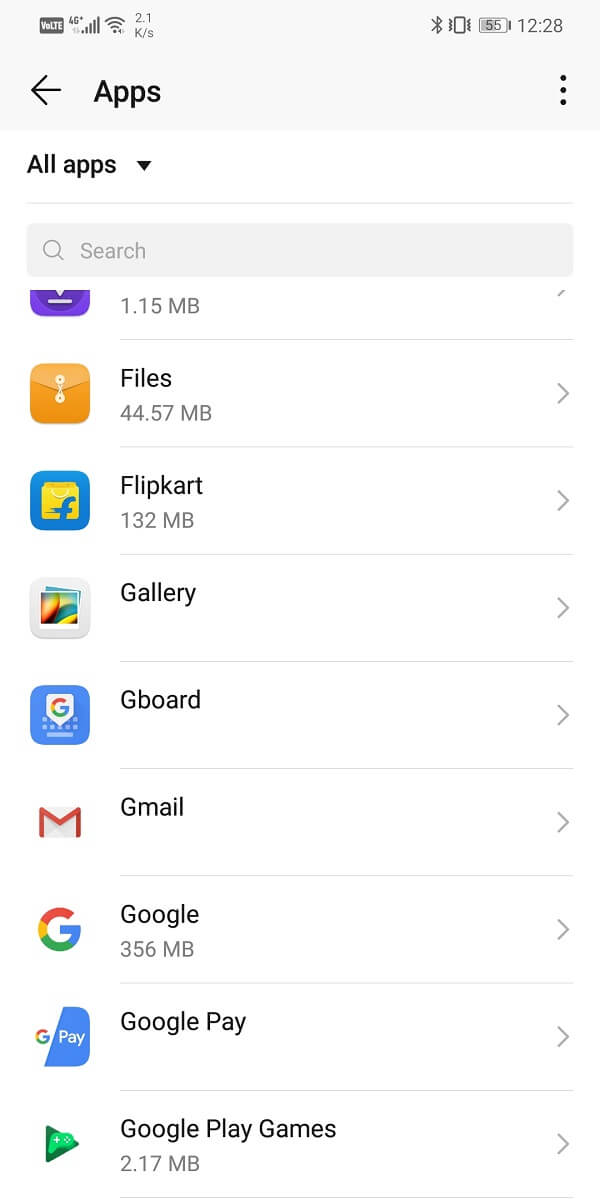
3 Τώρα, κάντε κλικ στην επιλογή Αποθήκευση(Storage) .

4. Θα δείτε τώρα τις επιλογές για εκκαθάριση δεδομένων και εκκαθάριση της προσωρινής μνήμης. (clear data and clear cache.)Πατήστε στα αντίστοιχα κουμπιά και τα εν λόγω αρχεία θα διαγραφούν.

5. Τώρα, βγείτε από τις ρυθμίσεις και δοκιμάστε να χρησιμοποιήσετε ξανά την εφαρμογή Google και δείτε εάν το πρόβλημα παραμένει.
Διαβάστε επίσης: (Also Read:) Πώς να διαγράψετε την προσωρινή μνήμη στο τηλέφωνο Android (και γιατί είναι σημαντικό)(How to Clear Cache on Android Phone (And Why Is It Important))
3. Ελέγξτε για ενημερώσεις(3. Check for Updates)
Το επόμενο πράγμα που μπορείτε να κάνετε είναι να ενημερώσετε την εφαρμογή σας. Ανεξάρτητα(Irrespective) από το πρόβλημα που αντιμετωπίζετε, η ενημέρωση του από το Play Store μπορεί να το λύσει. Μια απλή ενημέρωση εφαρμογής συχνά λύνει το πρόβλημα, καθώς η ενημέρωση μπορεί να συνοδεύεται από διορθώσεις σφαλμάτων για την επίλυση του προβλήματος.
1. Μεταβείτε στο Play Store .

2. Στην επάνω αριστερή πλευρά, θα βρείτε τρεις οριζόντιες γραμμές(three horizontal lines) . Κάντε κλικ(Click) πάνω τους. Στη συνέχεια, κάντε κλικ στην επιλογή "Οι εφαρμογές και τα παιχνίδια μου"(“My Apps and Games”) .

3. Αναζητήστε την εφαρμογή Google(Google app) και ελέγξτε εάν υπάρχουν εκκρεμείς ενημερώσεις.

4. Εάν ναι, κάντε κλικ στο κουμπί ενημέρωσης(update) .
5. Μόλις η εφαρμογή ενημερωθεί, δοκιμάστε να τη χρησιμοποιήσετε ξανά και ελέγξτε αν λειτουργεί σωστά ή όχι.
4. Απεγκαταστήστε τις ενημερώσεις(4. Uninstall Updates)
Εάν η παραπάνω μέθοδος δεν λειτουργεί, τότε πρέπει να διαγράψετε την εφαρμογή και να την εγκαταστήσετε ξανά. ( delete the app and install it again.)Ωστόσο, υπάρχει μια μικρή επιπλοκή. Αν ήταν οποιαδήποτε άλλη εφαρμογή, θα μπορούσατε απλώς να απεγκαταστήσετε την εφαρμογή(uninstalled the app) και στη συνέχεια να την εγκαταστήσετε ξανά αργότερα. Ωστόσο, η εφαρμογή Google είναι μια εφαρμογή συστήματος και δεν μπορείτε να την απεγκαταστήσετε(Google app is a system app, and you can’t uninstall it) . Το μόνο πράγμα που μπορείτε να κάνετε είναι να απεγκαταστήσετε τις ενημερώσεις για την εφαρμογή. Αυτό θα αφήσει πίσω την αρχική έκδοση της εφαρμογής Google που εγκαταστάθηκε στη συσκευή σας από τον κατασκευαστή. Ακολουθήστε τα παρακάτω βήματα για να δείτε πώς:
1. Ανοίξτε τις Ρυθμίσεις(Settings) στο τηλέφωνό σας και, στη συνέχεια, επιλέξτε Εφαρμογές(Apps) .

2. Τώρα, επιλέξτε την εφαρμογή Google(Google app) από τη λίστα εφαρμογών.
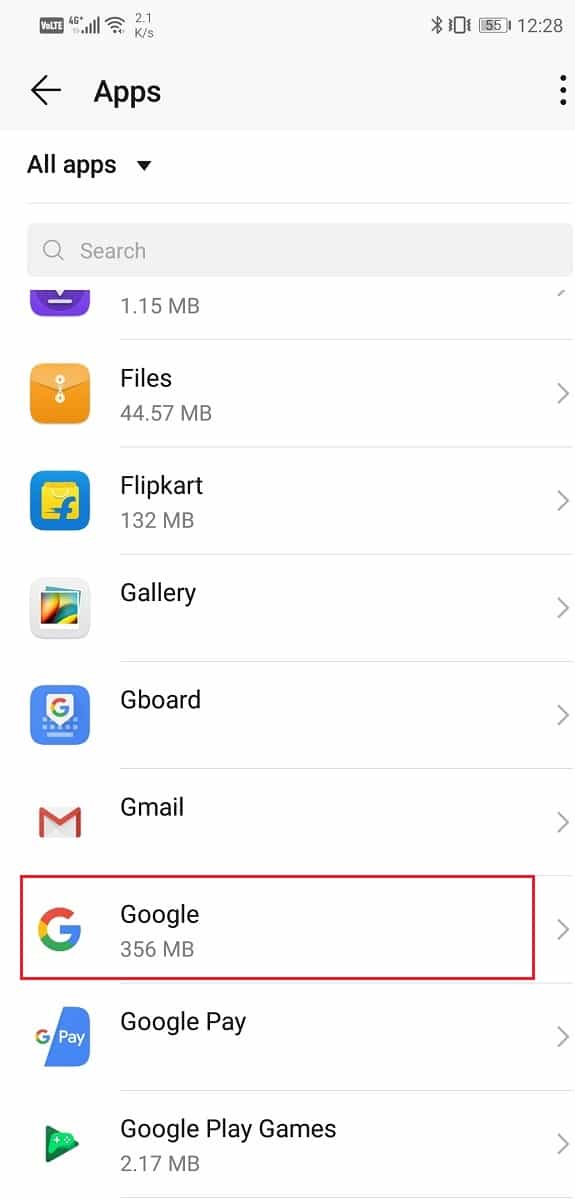
3. Στην επάνω δεξιά πλευρά της οθόνης, μπορείτε να δείτε τρεις κάθετες κουκκίδες(three vertical dots) . Κάντε κλικ σε αυτό.
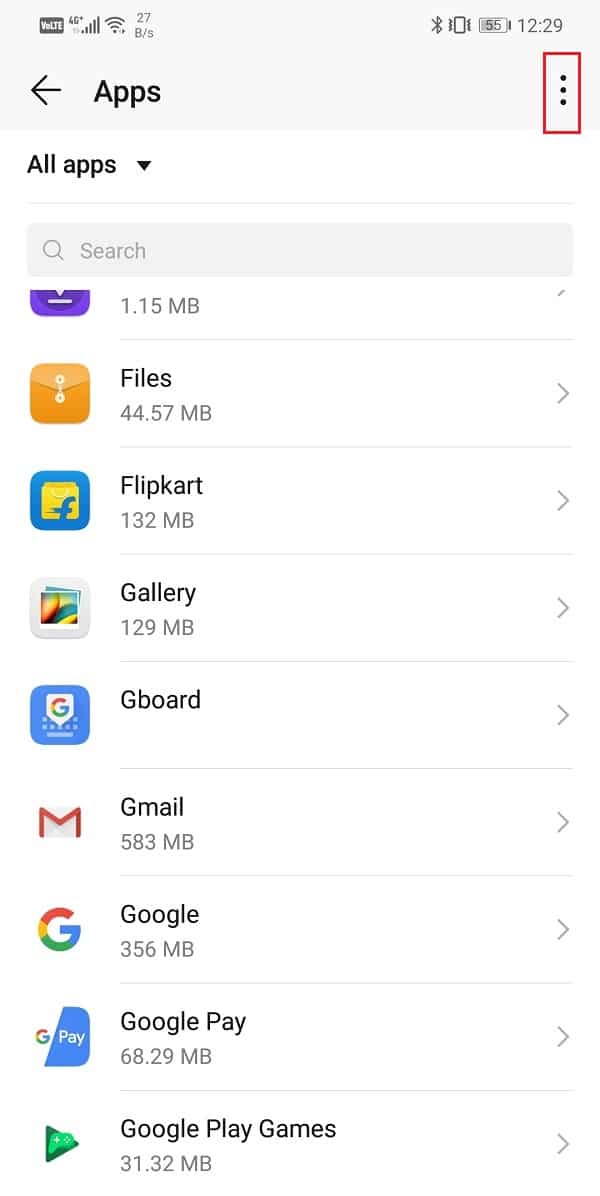
4. Τέλος, πατήστε το κουμπί απεγκατάστασης ενημερώσεων .(uninstall updates)

5. Τώρα, ίσως χρειαστεί να επανεκκινήσετε τη συσκευή σας μετά από αυτό(restart your device after this) .
6. Όταν η συσκευή ξεκινήσει ξανά, δοκιμάστε να χρησιμοποιήσετε ξανά την εφαρμογή Google(Google app again) .
7. Μπορεί να σας ζητηθεί να ενημερώσετε την εφαρμογή στην πιο πρόσφατη έκδοσή της. Κάντε το και αυτό θα επιλύσει το πρόβλημα της εφαρμογής Google που δεν λειτουργεί στο Android .
5. Κλείστε το πρόγραμμα Beta για την εφαρμογή Google(5. Exit the Beta program for the Google app)
Ορισμένες εφαρμογές στο Play Store σάς επιτρέπουν να εγγραφείτε στο πρόγραμμα beta(beta program) για αυτήν την εφαρμογή. Εάν εγγραφείτε σε αυτό, θα είστε από τα πρώτα άτομα που θα λάβετε οποιαδήποτε ενημέρωση. Αυτό θα σήμαινε ότι θα είστε από τους λίγους εκλεκτούς που θα χρησιμοποιούσαν τη νέα έκδοση προτού είναι διαθέσιμη στο ευρύ κοινό. Επιτρέπει στις εφαρμογές να συλλέγουν σχόλια και αναφορές κατάστασης και να προσδιορίζουν εάν υπάρχει κάποιο σφάλμα στην εφαρμογή. Αν και η λήψη πρώιμων ενημερώσεων είναι ενδιαφέρουσα, μπορεί να είναι λίγο ασταθείς. Είναι πιθανό το σφάλμα που αντιμετωπίζετε με την εφαρμογή Google να είναι αποτέλεσμα μιας έκδοσης beta με σφάλματα(Google app is a result of a buggy beta version) . Η απλή λύση σε αυτό το πρόβλημα είναι να αφήσετε το πρόγραμμα beta για την εφαρμογή Google . Ακολουθήστε τα παρακάτω βήματα για να δείτε πώς:
1. Μεταβείτε στο Play Store .

2. Τώρα, πληκτρολογήστε Google(type Google) στη γραμμή αναζήτησης και πατήστε enter.

3. Μετά από αυτό, κάντε κύλιση προς τα κάτω και στην ενότητα "Είστε δοκιμαστής beta"(“You’re a beta tester”) , θα βρείτε την επιλογή Αποχώρηση(Leave) . Πατήστε πάνω του.

4. Αυτό θα διαρκέσει μερικά λεπτά. Μόλις ολοκληρωθεί, ενημερώστε την εφαρμογή εάν υπάρχει διαθέσιμη ενημέρωση.
Διαβάστε επίσης: (Also Read:) Τρόπος μη αυτόματης ενημέρωσης των υπηρεσιών Google Play(How to Manually Update Google Play Services)
6. Διαγράψτε την προσωρινή μνήμη και τα δεδομένα για τις Υπηρεσίες Google Play(6. Clear Cache and Data for Google Play Services)
(Google Play) Οι Υπηρεσίες (Services)Google Play είναι ένα πολύ σημαντικό μέρος του πλαισίου Android . Είναι ένα κρίσιμο στοιχείο απαραίτητο για τη λειτουργία όλων των εφαρμογών που είναι εγκατεστημένες από το Google Play Store , καθώς και των εφαρμογών που απαιτούν να συνδεθείτε με τον λογαριασμό σας Google . Η ομαλή λειτουργία της εφαρμογής Google εξαρτάται από τις Υπηρεσίες (Services)Google Play . Επομένως, εάν αντιμετωπίζετε το πρόβλημα της μη λειτουργίας της εφαρμογής Google , τότε η εκκαθάριση της προσωρινής μνήμης και των αρχείων δεδομένων των Υπηρεσιών Google Play( clearing the cache and data files of Google Play Services) μπορεί να κάνει το κόλπο. Ακολουθήστε τα παρακάτω βήματα για να δείτε πώς:
1. Μεταβείτε στις Ρυθμίσεις(Settings) του τηλεφώνου σας. Στη συνέχεια, πατήστε στην επιλογή Εφαρμογές( Apps) .

2. Τώρα, επιλέξτε τις Υπηρεσίες Google Play(Google Play Services) από τη λίστα των εφαρμογών.

3. Τώρα, κάντε κλικ στην επιλογή Αποθήκευση(Storage) .

4. Θα δείτε τώρα τις επιλογές για εκκαθάριση δεδομένων και εκκαθάριση της προσωρινής μνήμης(clear data and clear cache) . Πατήστε στα αντίστοιχα κουμπιά και τα εν λόγω αρχεία θα διαγραφούν.

5. Τώρα, βγείτε από τις ρυθμίσεις και δοκιμάστε να χρησιμοποιήσετε ξανά την εφαρμογή Google και δείτε εάν μπορείτε να επιλύσετε την εφαρμογή Google που δεν λειτουργεί στο πρόβλημα Android.( resolve the Google app not working on the Android issue.)
7. Ελέγξτε τα δικαιώματα εφαρμογής(7. Check App’s Permissions)
Παρόλο που η εφαρμογή Google είναι μια εφαρμογή συστήματος και έχει όλα τα απαραίτητα δικαιώματα από προεπιλογή, ο διπλός έλεγχος δεν βλάπτει. Υπάρχει μεγάλη πιθανότητα οι δυσλειτουργίες της εφαρμογής να οφείλονται στην έλλειψη αδειών(malfunctions result from a lack of permissions) που έχουν δοθεί στην εφαρμογή. Ακολουθήστε τα παρακάτω βήματα για να ελέγξετε τις άδειες της εφαρμογής Google και να επιτρέψετε οποιοδήποτε αίτημα άδειας που ενδέχεται να έχει απορριφθεί στο παρελθόν.
1. Ανοίξτε τις Ρυθμίσεις(Settings) του τηλεφώνου σας.
2. Πατήστε στην επιλογή Εφαρμογές(Apps) .

3. Τώρα, επιλέξτε την εφαρμογή Google(Google app) από τη λίστα εφαρμογών.

4. Μετά από αυτό, κάντε κλικ στην επιλογή Δικαιώματα(Permissions) .

5. Βεβαιωθείτε ότι είναι ενεργοποιημένα όλα τα απαιτούμενα δικαιώματα.

8. Αποσυνδεθείτε από τον Λογαριασμό σας Google και συνδεθείτε ξανά(8. Sign out of your Google Account and Sign-in again)
Μερικές φορές, το πρόβλημα μπορεί να λυθεί με την αποσύνδεση και μετά τη σύνδεση στον λογαριασμό σας. Είναι μια απλή διαδικασία και το μόνο που χρειάζεται να κάνετε είναι να ακολουθήσετε τα βήματα που δίνονται παρακάτω για να καταργήσετε τον λογαριασμό σας Google.(remove your Google account.)
1. Ανοίξτε τις Ρυθμίσεις(Settings) στο τηλέφωνό σας.
2. Τώρα, πατήστε στην επιλογή Χρήστες και Λογαριασμοί(Users and Accounts) .

3. Από τη δεδομένη λίστα, πατήστε στο εικονίδιο (icon)Google .

4. Τώρα, κάντε κλικ στο κουμπί Κατάργηση(Remove button) στο κάτω μέρος της οθόνης.

5. Επανεκκινήστε το τηλέφωνό σας μετά από αυτό(Restart your phone after this) .
6. Επαναλάβετε τα βήματα που δίνονται παραπάνω για να μεταβείτε στις ρυθμίσεις Χρήστες και Λογαριασμοί(Accounts) και, στη συνέχεια, πατήστε την επιλογή Προσθήκη(Add) λογαριασμού.
7. Τώρα, επιλέξτε Google( select Google) και, στη συνέχεια, εισαγάγετε τα διαπιστευτήρια σύνδεσης(login credentials) του λογαριασμού σας.
8. Μόλις ολοκληρωθεί η ρύθμιση, δοκιμάστε να χρησιμοποιήσετε ξανά την εφαρμογή Google και δείτε εάν εξακολουθεί να υφίσταται.
Διαβάστε επίσης: (Also Read:) Πώς να αποσυνδεθείτε από τον Λογαριασμό Google σε συσκευές Android(How to Sign Out of Google Account on Android Devices)
9. Φορτώστε μια παλαιότερη έκδοση χρησιμοποιώντας ένα APK(9. Sideload an older version using an APK)
Όπως αναφέρθηκε προηγουμένως, μερικές φορές, μια νέα ενημέρωση έχει μερικά σφάλματα και δυσλειτουργίες, τα οποία προκαλούν δυσλειτουργία της εφαρμογής και ακόμη και διακοπή λειτουργίας. Αντί να περιμένετε για μια νέα ενημέρωση που μπορεί να διαρκέσει εβδομάδες, μπορείτε να κάνετε υποβάθμιση σε μια παλαιότερη σταθερή έκδοση. Ωστόσο, ο μόνος τρόπος για να το κάνετε αυτό είναι χρησιμοποιώντας ένα αρχείο APK(APK file) . Ακολουθήστε τα παρακάτω βήματα για να δείτε πώς να διορθώσετε την εφαρμογή Google που δεν λειτουργεί σε Android :
1. Αρχικά, απεγκαταστήστε τις ενημερώσεις για την εφαρμογή χρησιμοποιώντας τα βήματα που παρέχονται προηγουμένως.
2. Στη συνέχεια, πραγματοποιήστε λήψη του αρχείου APK(download the APK) για την εφαρμογή Google από ιστότοπους όπως το APKMirror(APKMirror) .

3. Θα βρείτε πολλές διαφορετικές εκδόσεις της ίδιας εφαρμογής στο APKMirror(different versions of the same app on APKMirror) . Κάντε λήψη(Download) μιας παλιάς έκδοσης της εφαρμογής, αλλά βεβαιωθείτε ότι δεν είναι πάνω από δύο μήνες.

4. Αφού ολοκληρωθεί η λήψη του APK , πρέπει να ενεργοποιήσετε την εγκατάσταση από Άγνωστες(Unknown) πηγές πριν εγκαταστήσετε το APK στη συσκευή σας.
5. Για να το κάνετε αυτό, ανοίξτε τις Ρυθμίσεις(Settings) και μεταβείτε στη λίστα των Εφαρμογών(list of Apps) .

6. Επιλέξτε Google Chrome ή οποιοδήποτε πρόγραμμα περιήγησης χρησιμοποιήσατε για τη λήψη του αρχείου APK .

7. Τώρα, στις Ρυθμίσεις για προχωρημένους(Advanced) , θα βρείτε την επιλογή Άγνωστες πηγές(Unknown Sources option) . Κάντε κλικ σε αυτό.

8. Εδώ, ενεργοποιήστε τον διακόπτη για να ενεργοποιήσετε(toggle the switch on to enable) την εγκατάσταση των εφαρμογών που έχουν ληφθεί με χρήση του προγράμματος περιήγησης Chrome .

9. Μετά από αυτό, πατήστε στο ληφθέν αρχείο APK και εγκαταστήστε το στη συσκευή σας.(APK)
Δείτε εάν μπορείτε να διορθώσετε την εφαρμογή Google που δεν λειτουργεί σε Android( fix the Google app not working on Android) , εάν όχι, συνεχίστε με την επόμενη μέθοδο.
10. Εκτελέστε επαναφορά εργοστασιακών ρυθμίσεων(10. Perform a Factory Reset)
Αυτή είναι η τελευταία λύση που μπορείτε να δοκιμάσετε εάν αποτύχουν όλες οι παραπάνω μέθοδοι. Εάν τίποτα άλλο δεν λειτουργεί, μπορείτε να δοκιμάσετε να επαναφέρετε το τηλέφωνό σας στις εργοστασιακές ρυθμίσεις και να δείτε εάν επιλύει το πρόβλημα. Η επιλογή επαναφοράς εργοστασιακών ρυθμίσεων(factory reset) θα διαγράψει όλες τις εφαρμογές, τα δεδομένα και άλλα δεδομένα, όπως φωτογραφίες, βίντεο και μουσική από το τηλέφωνό σας. Για αυτόν τον λόγο, θα πρέπει να δημιουργήσετε ένα αντίγραφο ασφαλείας πριν προχωρήσετε σε επαναφορά εργοστασιακών ρυθμίσεων. Τα περισσότερα τηλέφωνα σάς ζητούν να δημιουργήσετε αντίγραφα ασφαλείας των δεδομένων σας(Backup your data) όταν προσπαθείτε να επαναφέρετε τις εργοστασιακές ρυθμίσεις του τηλεφώνου σας( factory reset your phone) . Μπορείτε να χρησιμοποιήσετε το ενσωματωμένο εργαλείο για δημιουργία αντιγράφων ασφαλείας ή να το κάνετε χειροκίνητα. Η επιλογή είναι δική σου.
1. Μεταβείτε στις Ρυθμίσεις(Settings) του τηλεφώνου σας.

2. Πατήστε στην καρτέλα Σύστημα .(System)

3. Εάν δεν έχετε ήδη δημιουργήσει αντίγραφα ασφαλείας των δεδομένων σας, κάντε κλικ στην επιλογή Δημιουργία αντιγράφων ασφαλείας των δεδομένων σας(Backup your data) για να αποθηκεύσετε τα δεδομένα σας στο Google Drive .

4. Μετά από αυτό, κάντε κλικ στην καρτέλα Επαναφορά(Reset tab) .
5. Τώρα, κάντε κλικ στην επιλογή Επαναφορά τηλεφώνου(Reset Phone) .

6. Αυτό θα πάρει λίγο χρόνο. Μόλις το τηλέφωνο επανεκκινηθεί ξανά, δοκιμάστε να χρησιμοποιήσετε ξανά την εφαρμογή Google και δείτε αν λειτουργεί σωστά.
Συνιστάται:(Recommended:)
- Πώς να ενεργοποιήσετε το Google Feed στο Nova Launcher(How to Enable Google Feed in Nova Launcher)
- 10 καλύτερες εφαρμογές διαχείρισης κωδικών πρόσβασης για Android(10 Best Password Manager Apps for Android)
- Πώς να ξεμπλοκάρετε τον εαυτό σας στο WhatsApp όταν είναι αποκλεισμένος(How to Unblock Yourself on WhatsApp When Blocked)
Ελπίζω ότι αυτός ο οδηγός ήταν χρήσιμος ότι μπορέσατε να διορθώσετε την εφαρμογή Google που δεν λειτουργεί σε Android(Fix the Google app not working on Android) . Μοιραστείτε αυτό το άρθρο με τους φίλους σας και βοηθήστε τους. Επίσης, αναφέρετε ποια μέθοδος λειτούργησε για εσάς στα σχόλια.
Related posts
Διορθώστε το σφάλμα σε εκκρεμότητα λήψης στο Google Play Store
10 τρόποι για να διορθώσετε τη δημιουργία αντιγράφων ασφαλείας των φωτογραφιών Google
Διόρθωση των Χαρτών Google που δεν λειτουργούν σε Android [100% λειτουργεί]
11 Συμβουλές για τη διόρθωση του προβλήματος που δεν λειτουργεί το Google Pay
6 τρόποι για να διορθώσετε το "OK Google" που δεν λειτουργεί
Πώς να διορθώσετε το Google Chrome που δεν ανταποκρίνεται στο Android
Πώς να διορθώσετε το σφάλμα Instagram δεν θα με αφήσει να δημοσιεύσω
Διορθώστε το Google Play Music Keeps Crashing
Διορθώστε το σφάλμα ελέγχου ταυτότητας WiFi στο Android
Πώς να διορθώσετε το σφάλμα "Google Keeps Stop" στο Android
Διόρθωση Δεν είναι δυνατή η εγκατάσταση της εφαρμογής Κωδικός σφάλματος 910 στο Google Play Store
Διορθώστε το Google Assistant συνεχίζει να εμφανίζεται Τυχαία
Διορθώστε προβλήματα με τη Μουσική Google Play
7 τρόποι για να διορθώσετε τους αργούς χάρτες Google
5 τρόποι για να ανεβάσετε αρχεία στο Google Drive -
3 τρόποι για να ενημερώσετε το Google Play Store [Force Update]
Διορθώστε το Google Play Store που έχει κολλήσει στο Google Play Αναμονή για Wi-Fi
Διορθώστε το Google Assistant που δεν λειτουργεί σε Android
Επιδιόρθωση Δυστυχώς η υπηρεσία IMS έχει σταματήσει
10 τρόποι για να διορθώσετε το Google Play Store έχει σταματήσει να λειτουργεί
